Microsoft bietet mit Office 365 einen alternativen Mail-Dienst mit unterschiedlichen Funktionen an. Um Microsoft Office 365 für Ihre Domain nutzen zu können, werden spezielle DNS Einträge benötigt. Die genauen Einträge erhalten Sie direkt von Microsoft und umfassen CNAME-Records, MX-Records, TXT-Records sowie SRV-Records.
Wichtig: Änderungen an den DNS-Einstellungen Ihrer Domain sollten ausschließlich von erfahrenen Nutzern vorgenommen werden, da Funktionalität und Erreichbarkeit beeinflusst werden können.
Liegen Ihnen entsprechende Einträge von Microsoft vor, können diese mit folgenden Schritten für Ihre Domain hinterlegt werden.
Starten Sie auf united-domains.de. Klicken Sie oben rechts auf das Benutzer-Icon und geben Sie Ihre E-Mail-Adresse und Ihr Passwort ein. Gehen Sie anschließend auf Login.
Klicken Sie neben der entsprechenden Domain auf das DNS Symbol.

Klicken Sie auf der folgenden Seite auf den Punkt DNS-Einträge.
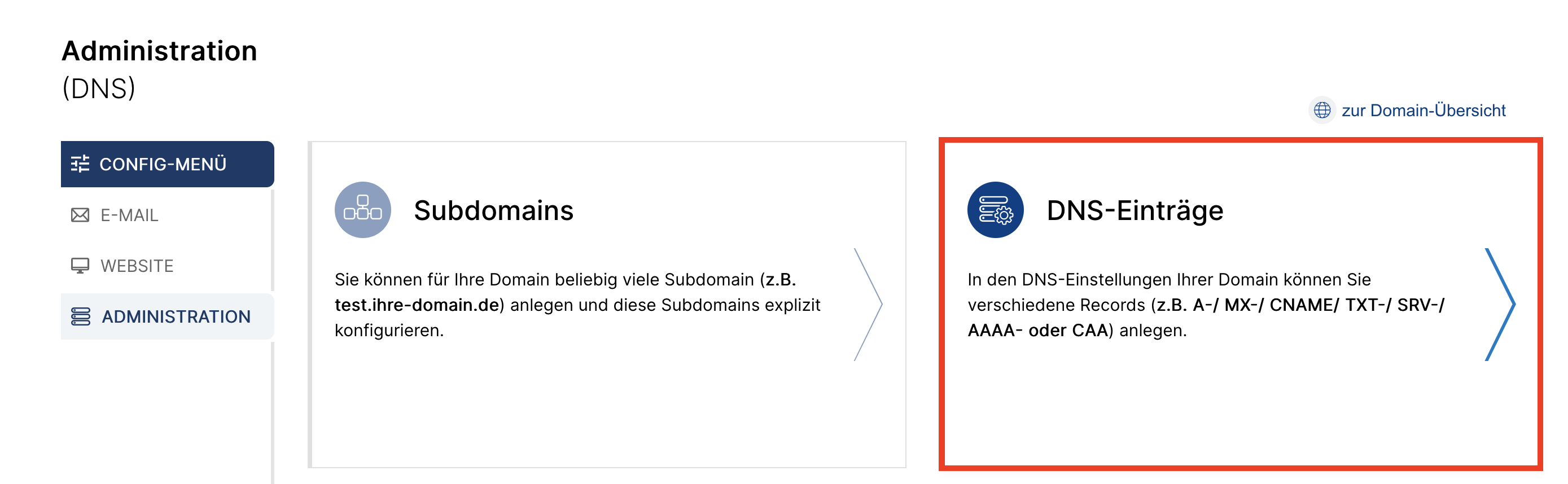
Bevor Sie Ihre Domain mit Office 365 verwenden können, müssen Sie nachweisen, dass Sie der Besitzer der Domain sind. Gehen Sie hierfür zu dem Punkt TXT (Text) und klicken auf dem Button Hinzufügen um einen neuen Eintrag zu definieren.

Hinterlegen Sie nun bitte den Eintrag für den Nachweis und klicken anschließend auf Speichern.
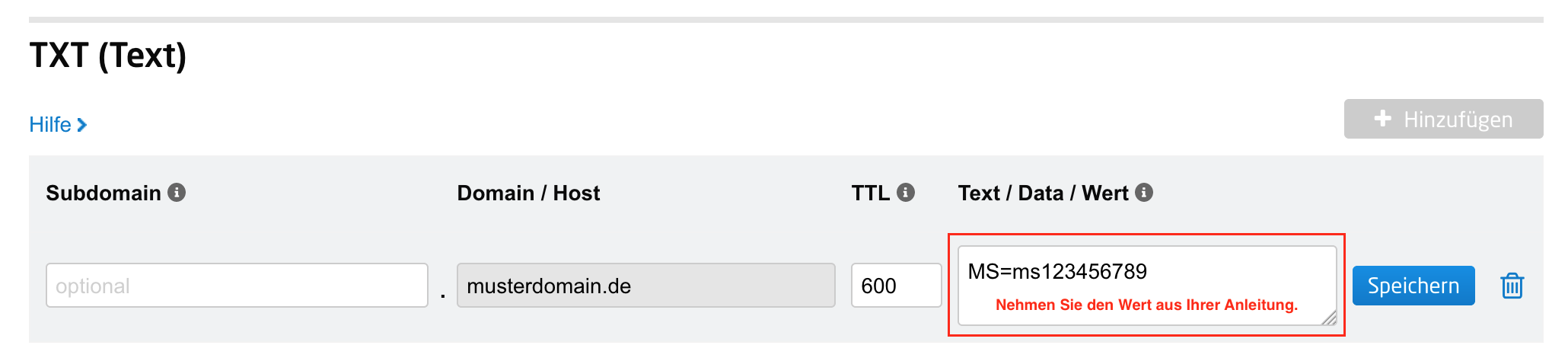
Bitte warten Sie nun einige Minuten, bis sich dieser Eintrag im Internet aktualisiert wurde.
Nachdem Sie nun diesen Eintrag gespeichert haben gehen Sie zurück zu Office 365 und starten dort die Einrichtung Ihrer Domain. Hierfür gehen Sie auf der linken Seite auf Einstellungen, wählen die Domain und klicken anschließend auf Einrichtung starten. Auf der nächsten Seite finden Sie den Button überprüfen, der den gespeicherten TXT-Eintrag bei united-domains abfragt. Anschließend ist Ihre Domain für Office 365 bestätigt.
Um E-Mails an Office 365 leiten zu lassen, muss ein sogenannter MX-Eintrag für die Domain gespeichert werden.
Hierfür gehen Sie bitte zu dem Bereich MX (Mail Exchange) und klicken auf den Button Hinzufügen um einen neuen Eintrag zu definieren.
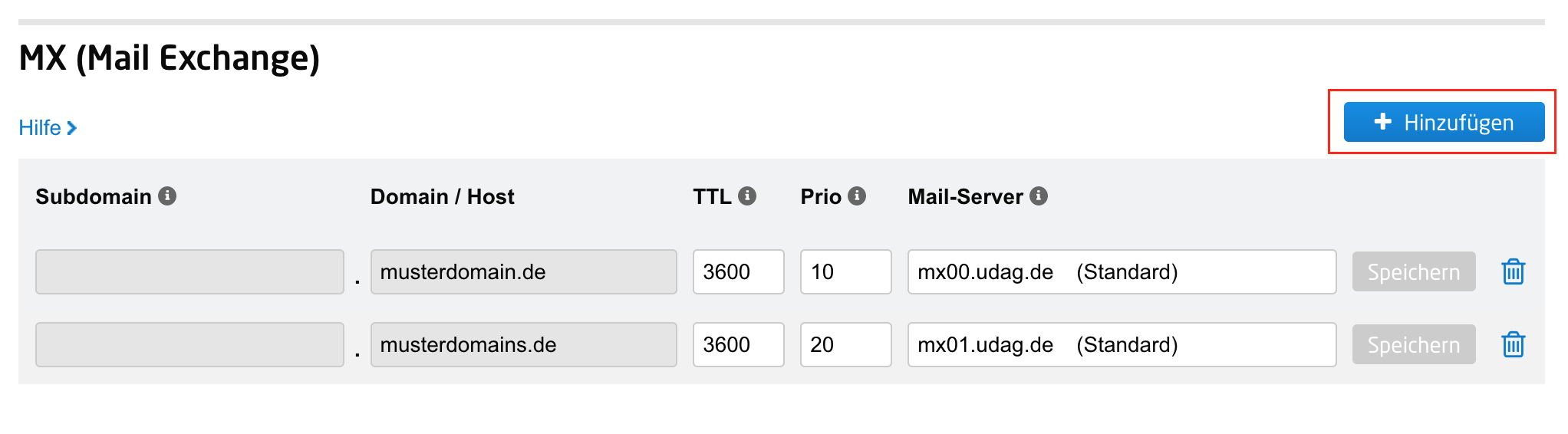
Hinterlegen Sie bitte den Mailserver aus Ihrer Anleitung von Office 365 und klicken auf Speichern. Um sicherzustellen, dass alle E-Mails bei Office 365 landen, sollten Sie alle anderen Mailserver entfernen. Falls unsere (Standard)-Server noch gespeichert sind, werden diese nach dem Speichern Ihres Mailservers automatisch entfernt.
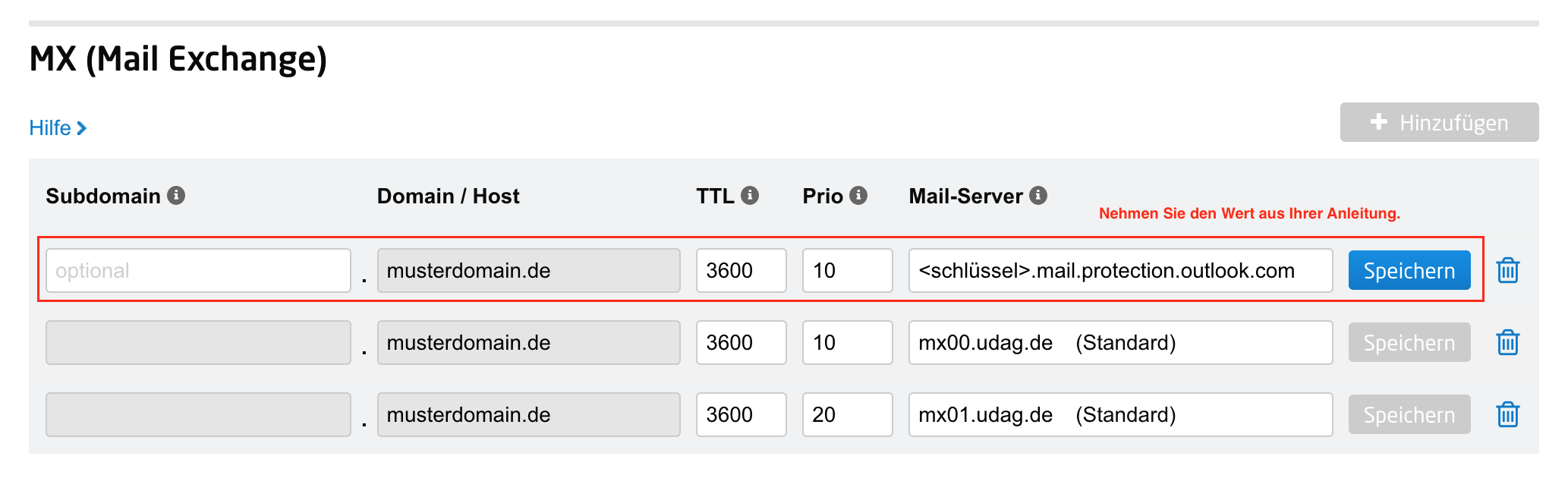
Als nächstes speichern Sie bitte sechs CNAME-Einträge für die Domain.
Gehen Sie hierfür zum Bereich CNAME (Nur für Subdomains) und klicken auf den Button Hinzufügen.

Bitte speichern Sie die in der nächsten Abbildung gezeigten CNAME-Einträge. In Ihrer Anleitung von Office 365 sollten die gleichen CNAME´s genannt sein. Sie können die Werte auch aus nachfolgender Tabelle kopieren und im DNS-Menü einfügen.
Subdomain Record-Typ Wert
autodiscover CNAME autodiscover.outlook.com
sip CNAME sipdir.online.lync.com
lyncdiscover CNAME webdir.online.lync.com
msoid CNAME clientconfig.microsoftonline-p.net
enterpriseregistration CNAME enterpriseregistration.windows.net
enterpriseenrollment CNAME enterpriseenrollment.manage.microsoft.com
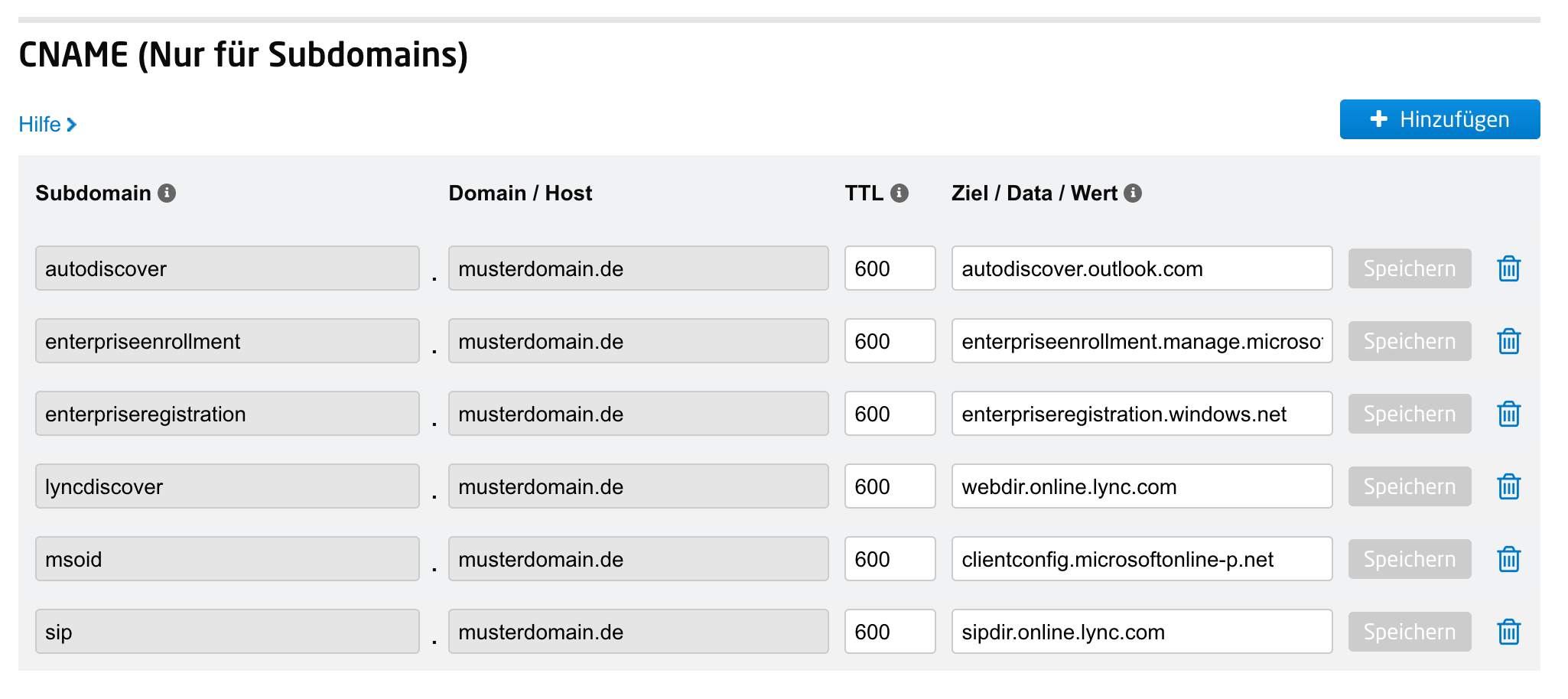
Um das Fälschen von Absenderadressen zu verhindern, ist ein SPF-Eintrag (Sender Policy Framework) notwendig. Diesen Eintrag können Sie als TXT (Text) speichern.
Gehen Sie bitte wieder zu TXT (Text) und speichern folgenden Eintrag.
Subdomain Record-Typ Wert
(bitte leer lassen) TXT v=spf1 include:spf.protection.outlook.com -all
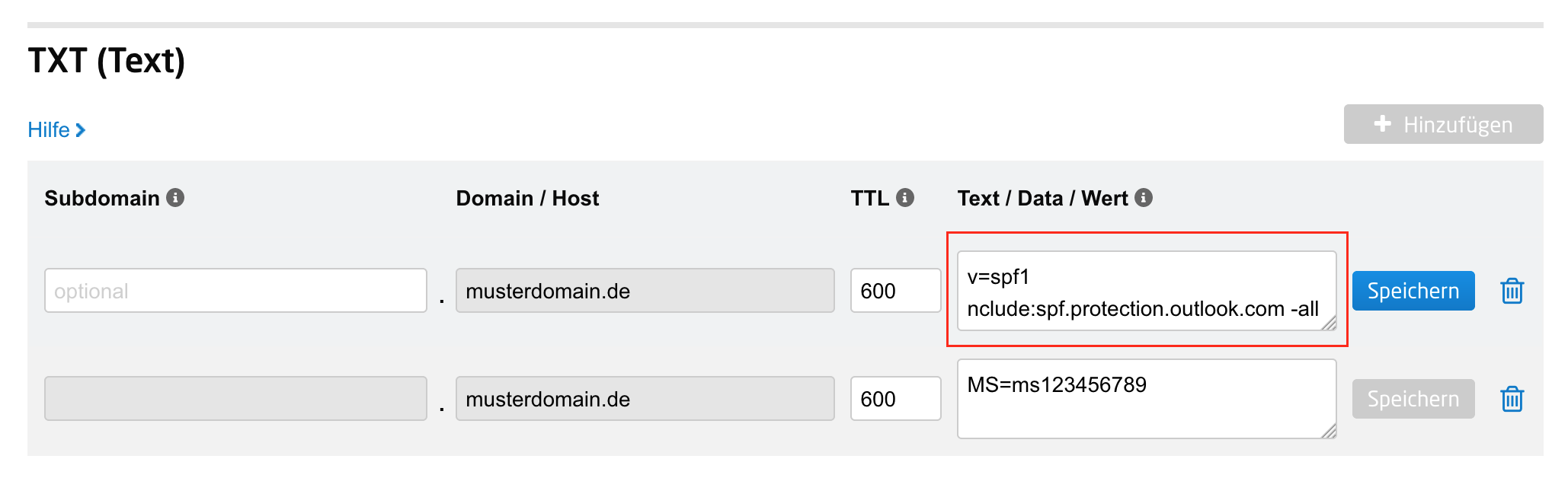
Zu guter Letzt fehlen nur noch zwei SRV-Einträge um Office 365 für Ihre Domain vollständig konfiguriert zu haben.
Gehen Sie bitte zu dem Punkt SRV (Service Locator) und klicken auf Hinzufügen um einen neuen Eintrag zu definieren.

Bitte speichern Sie folgende Werte, wie im nächsten Bild zu sehen. Sie können die Werte auch kopieren.
Dienst / Protokoll TTL Prio Gewicht Port Wert
_sip._tls 600 100 1 443 sipdir.online.lync.com
_sipfederationtls._tcp 600 100 1 5061 sipfed.online.lync.com

Mit diesen letzten Einträgen haben Sie Office 365 vollständig konfiguriert.
Gespeicherte Änderungen werden sofort in unsere Nameservern eingetragen. Bis diese Änderungen weltweit von jedem anderen Nameserver übernommen werden, kann es jedoch bis zu 24 Stunden dauern.
 Portfolio
Portfolio
